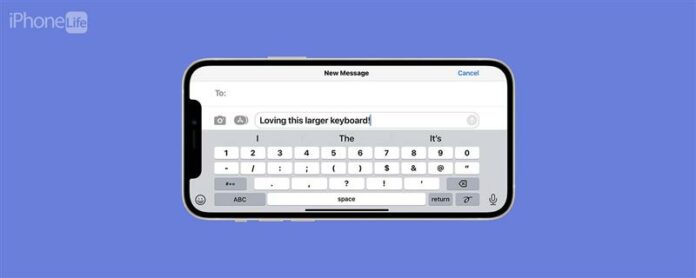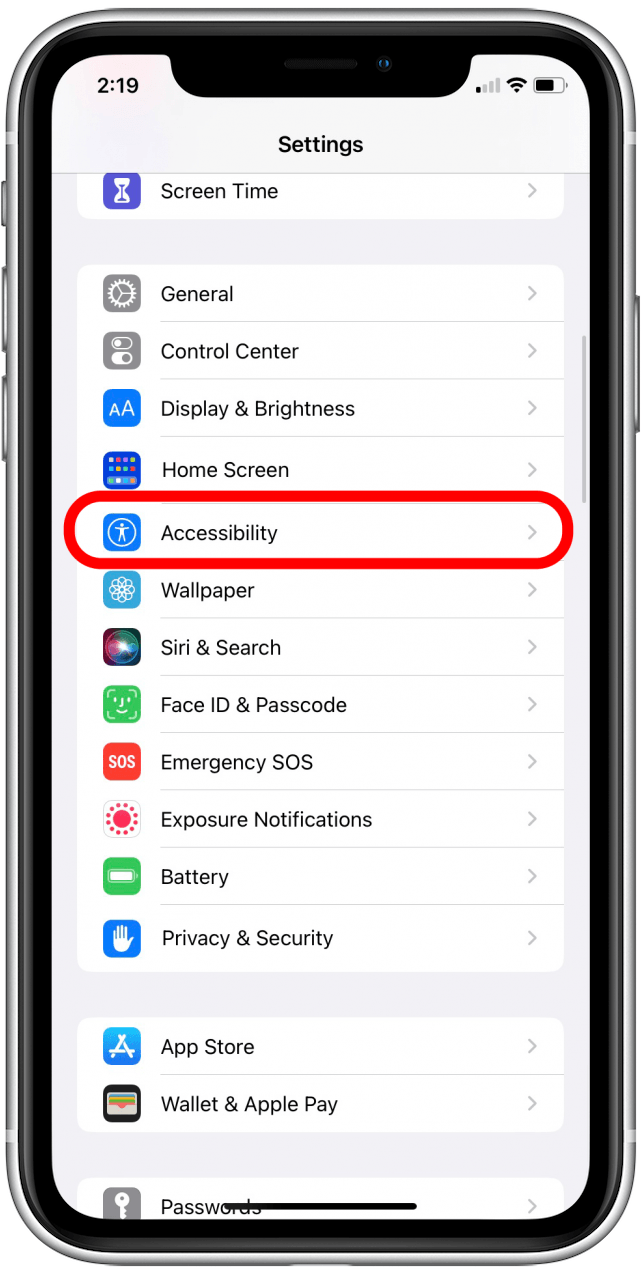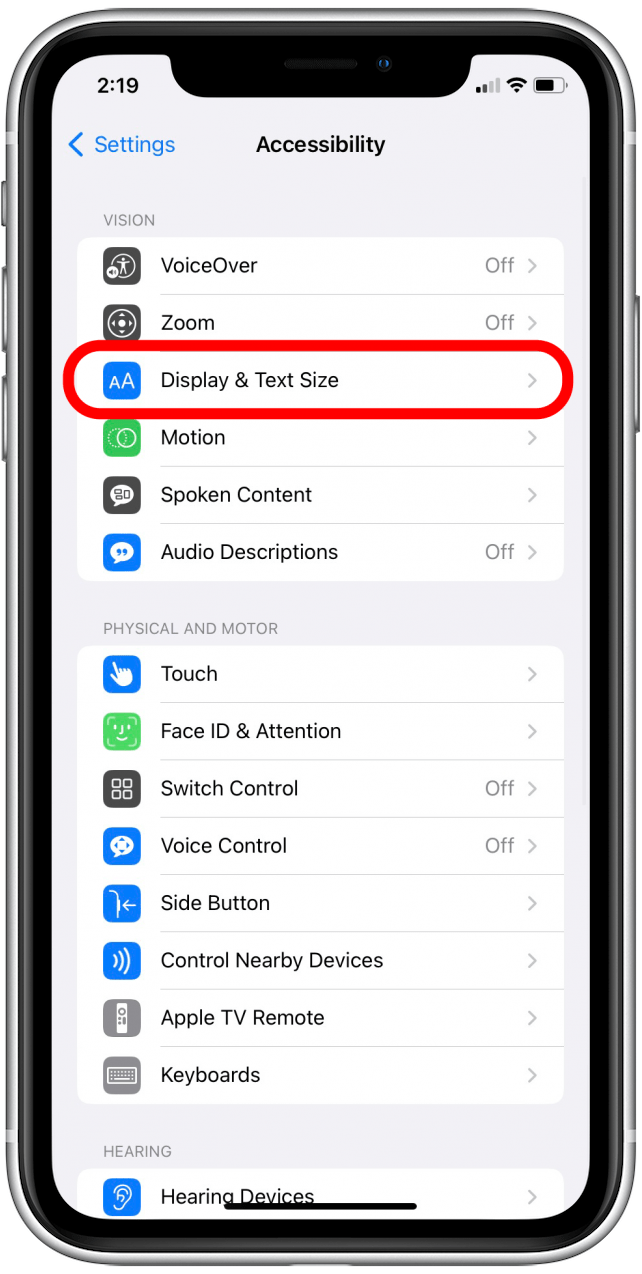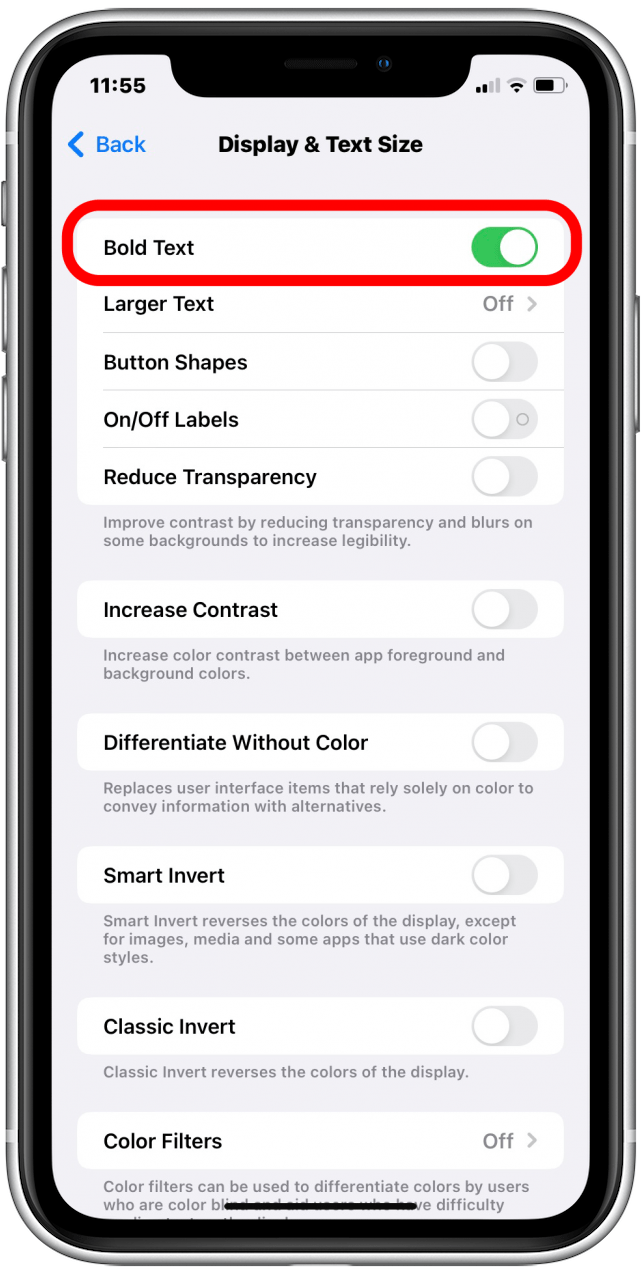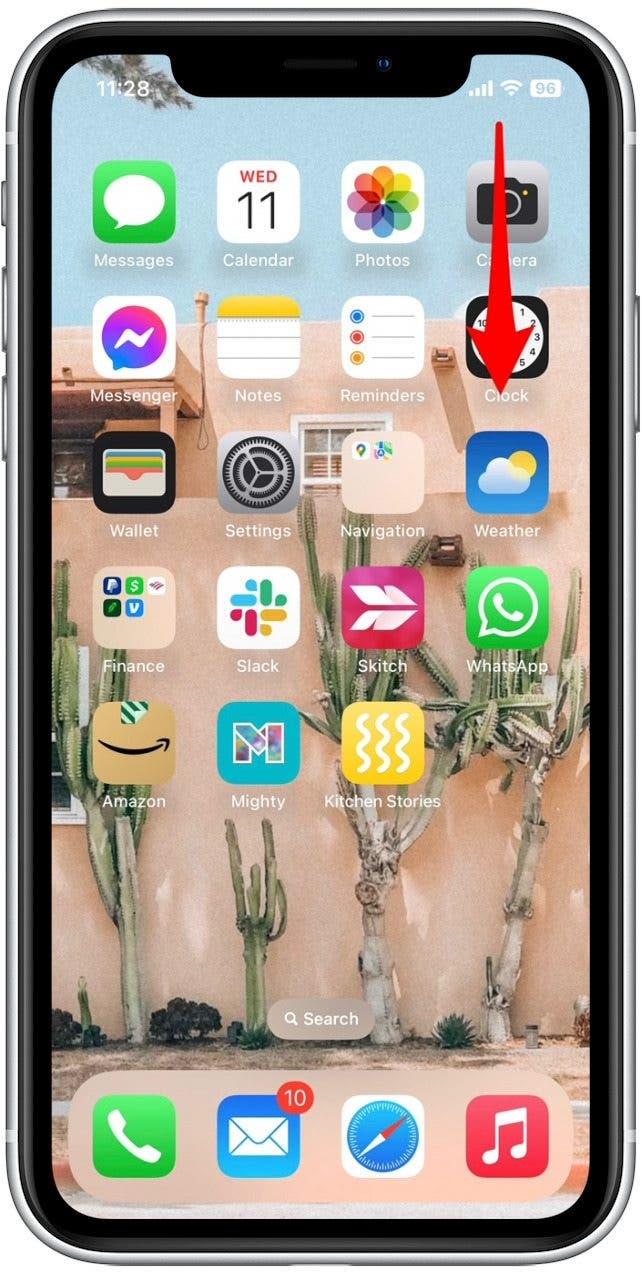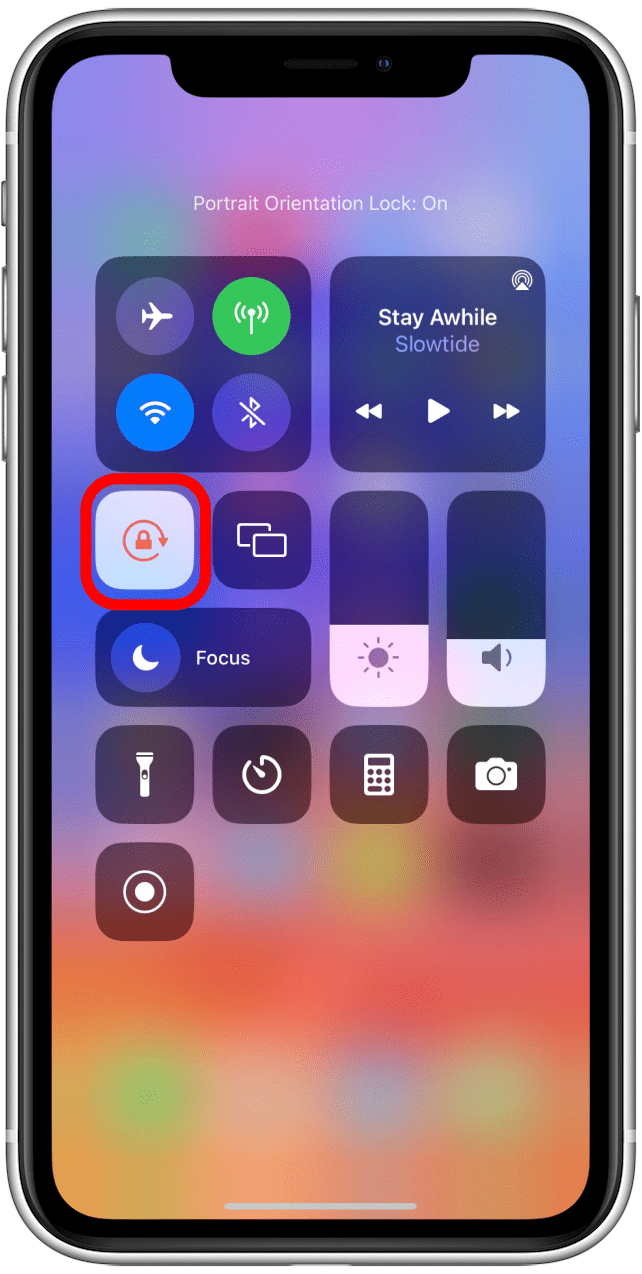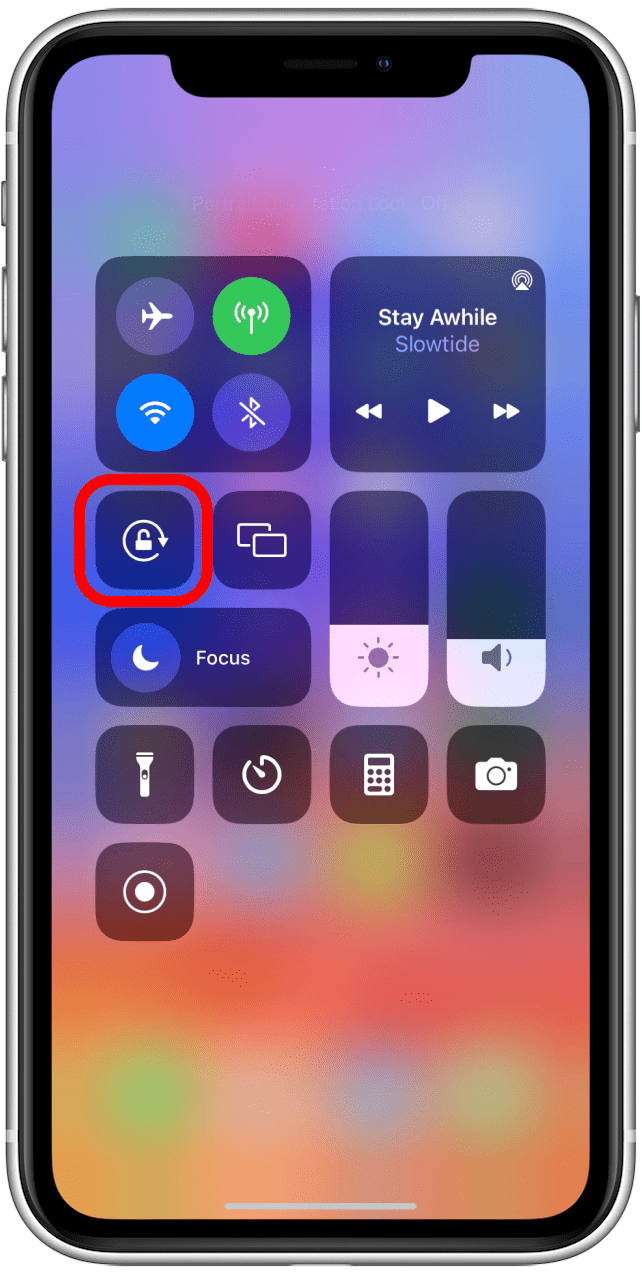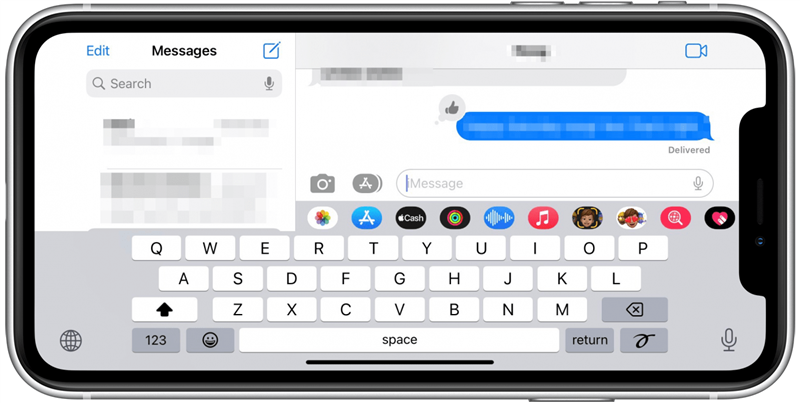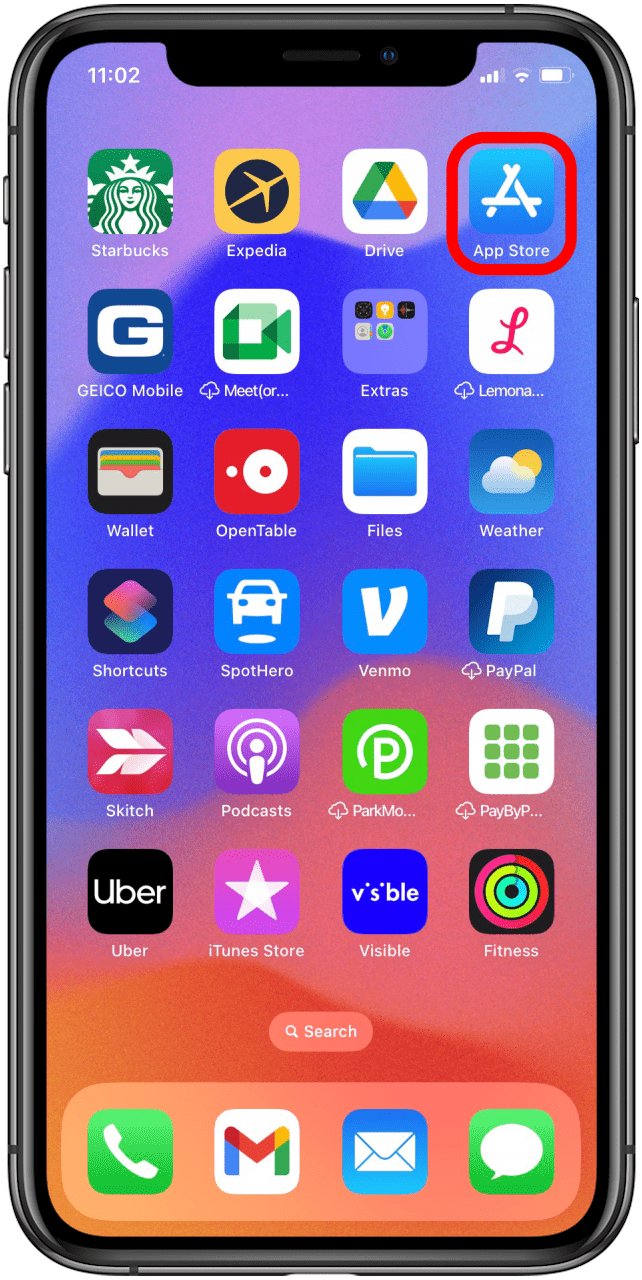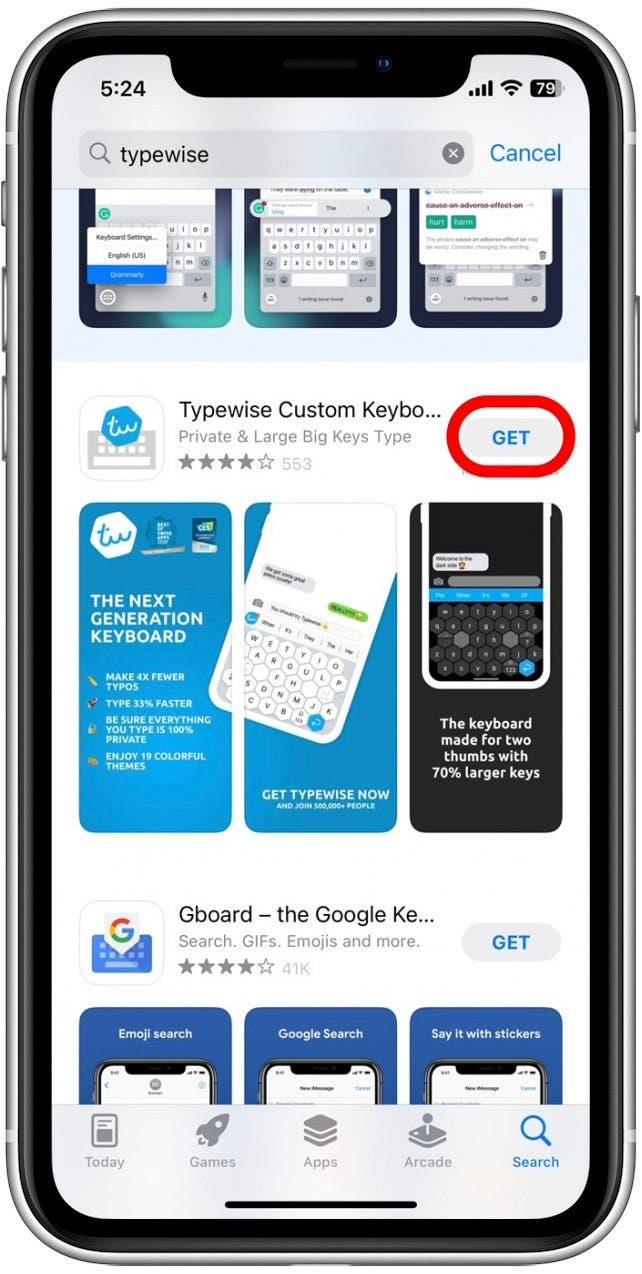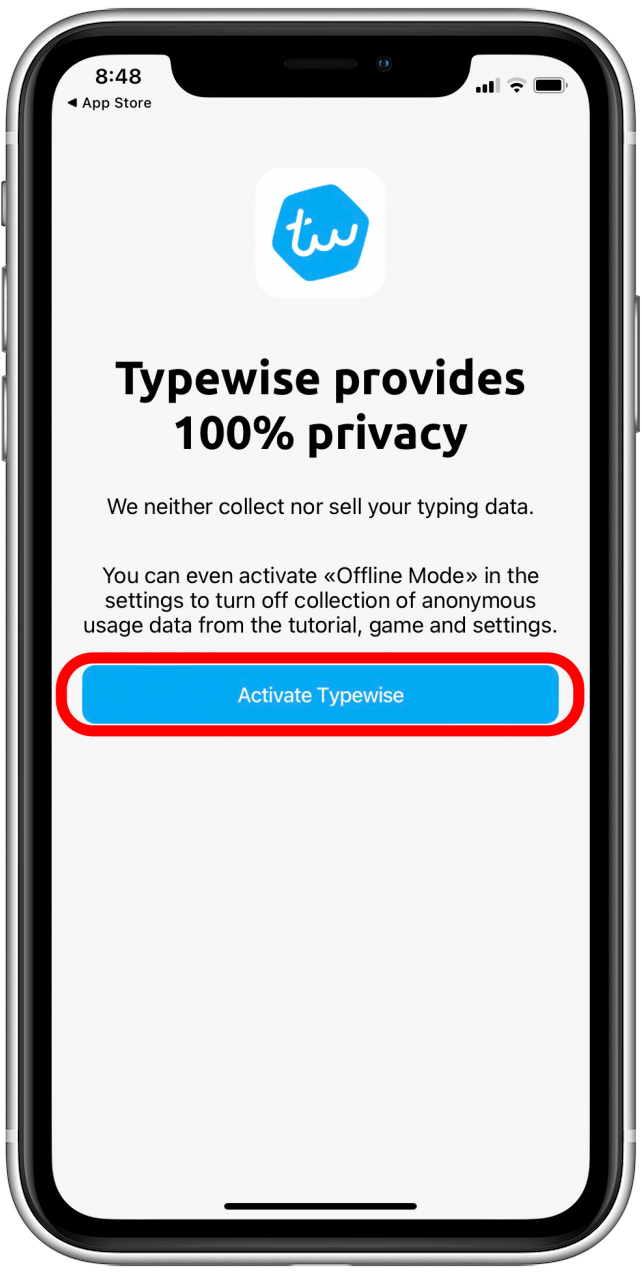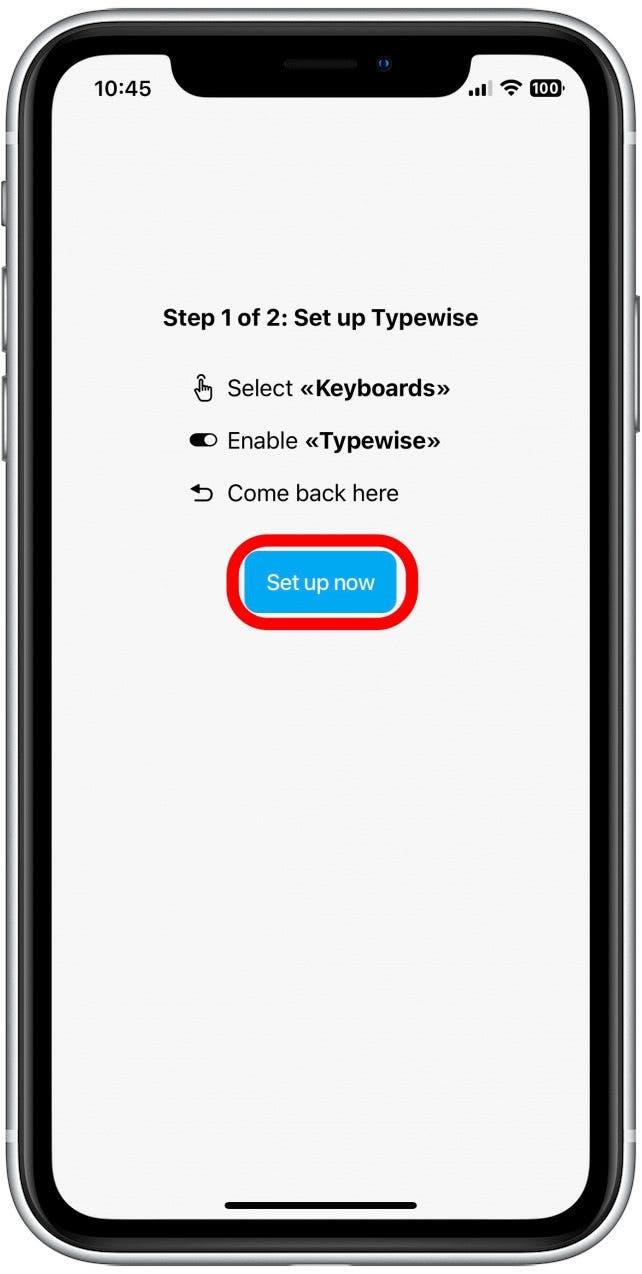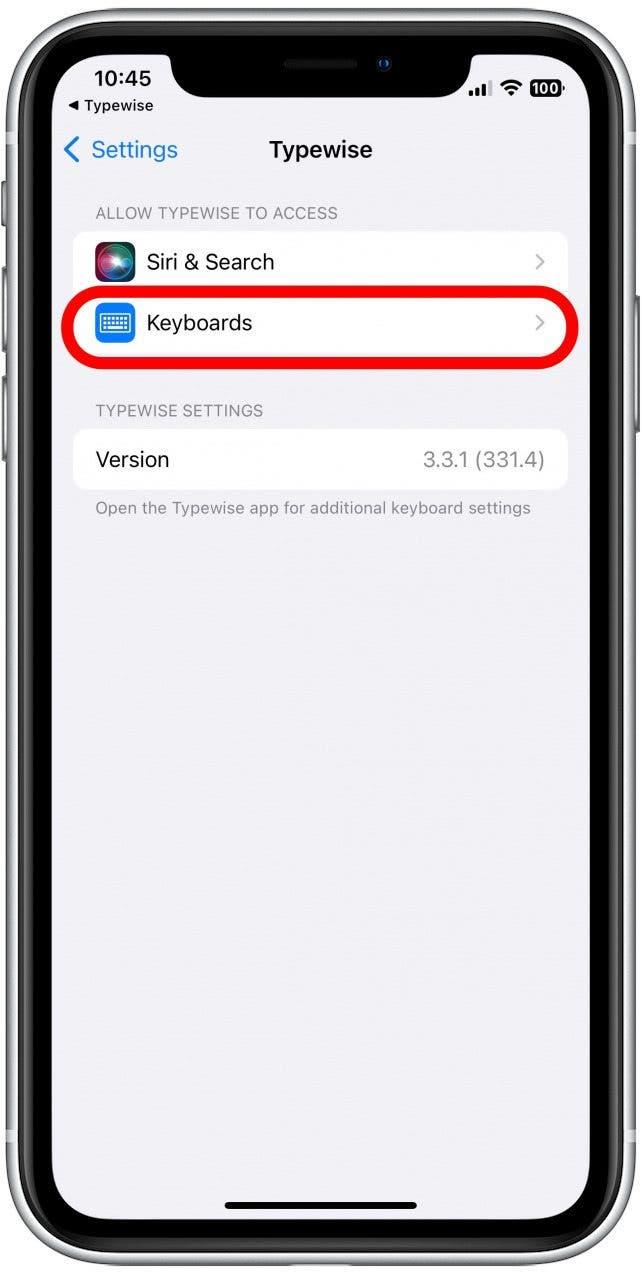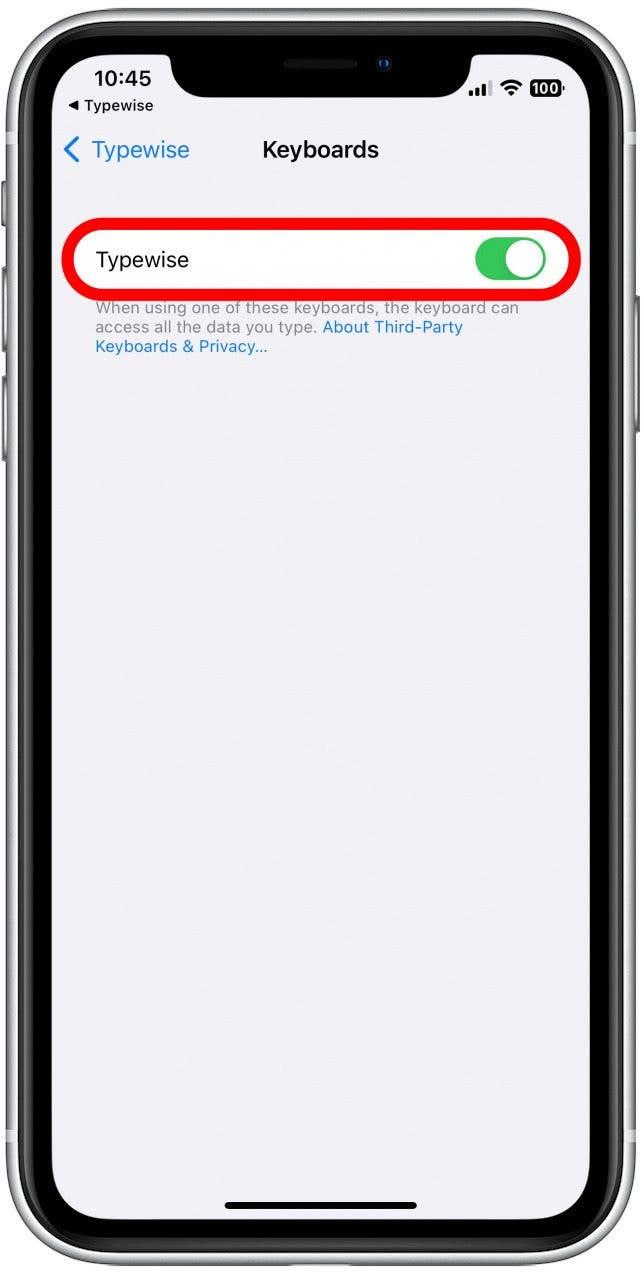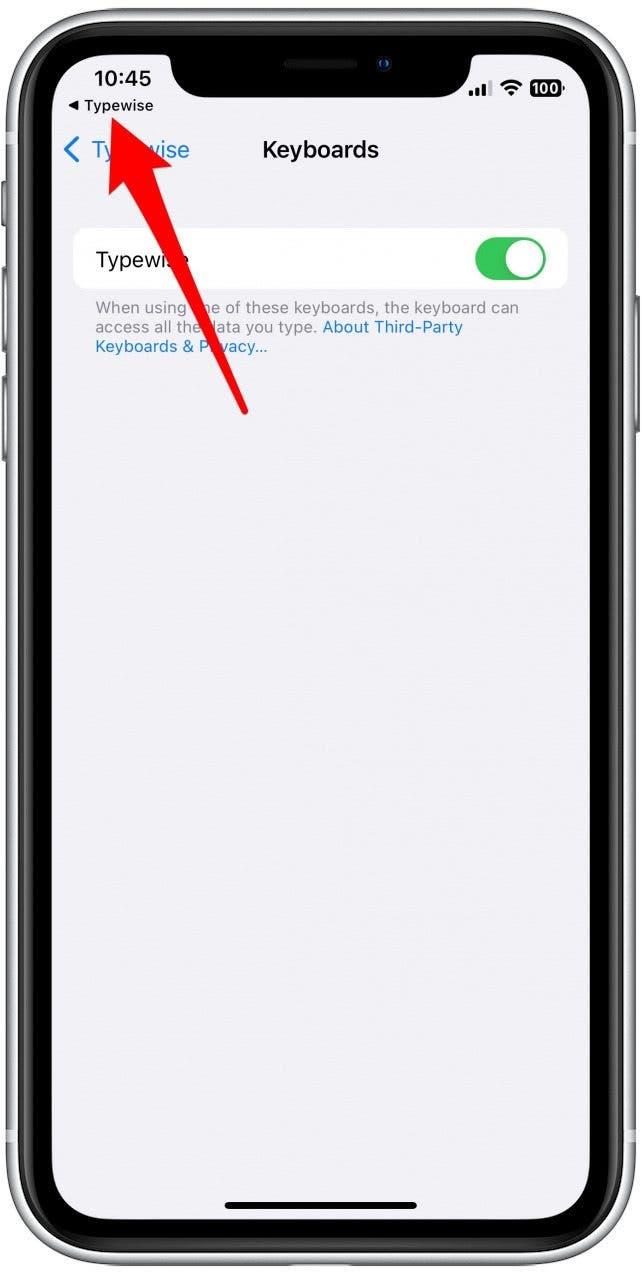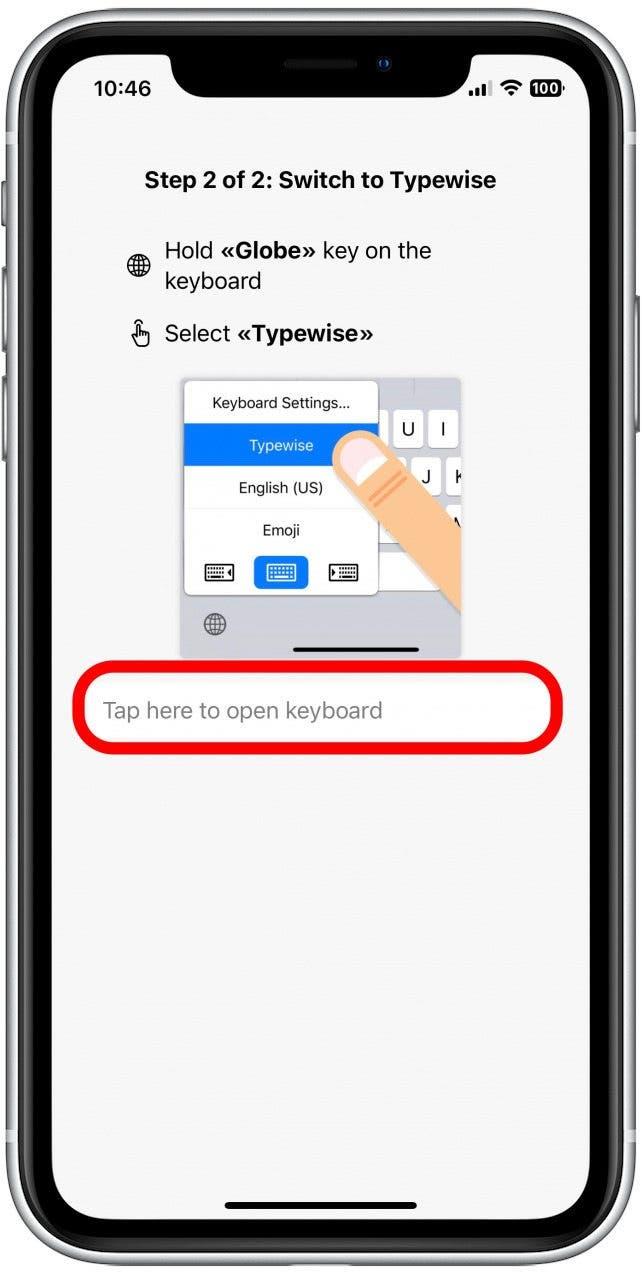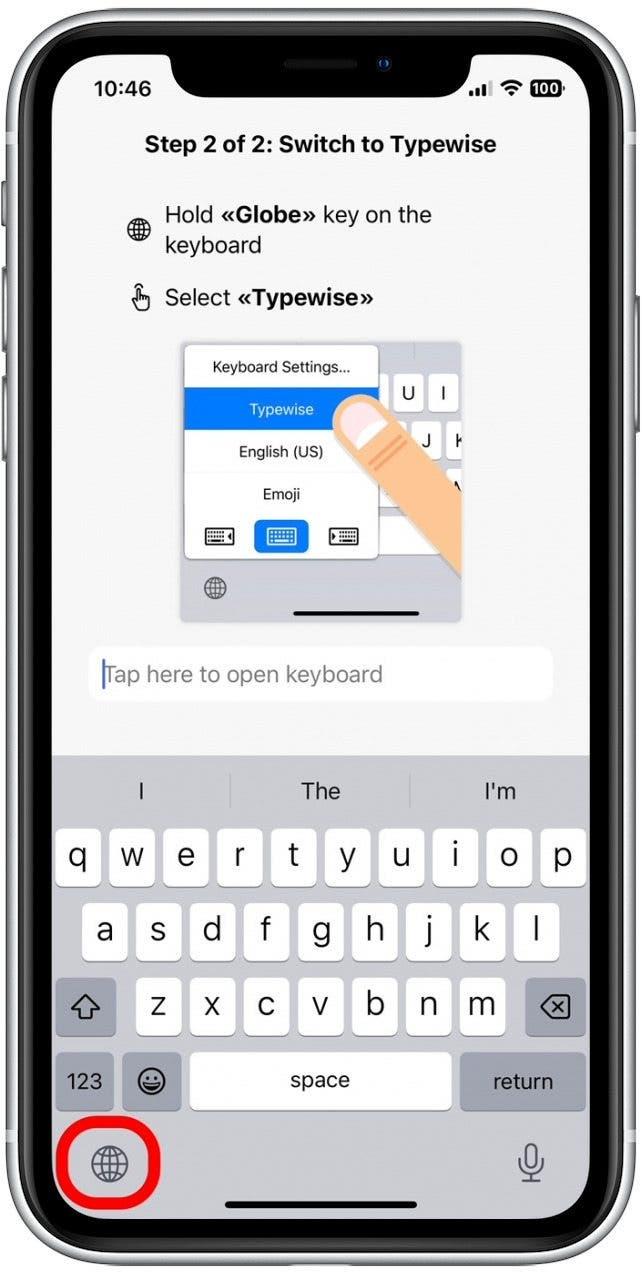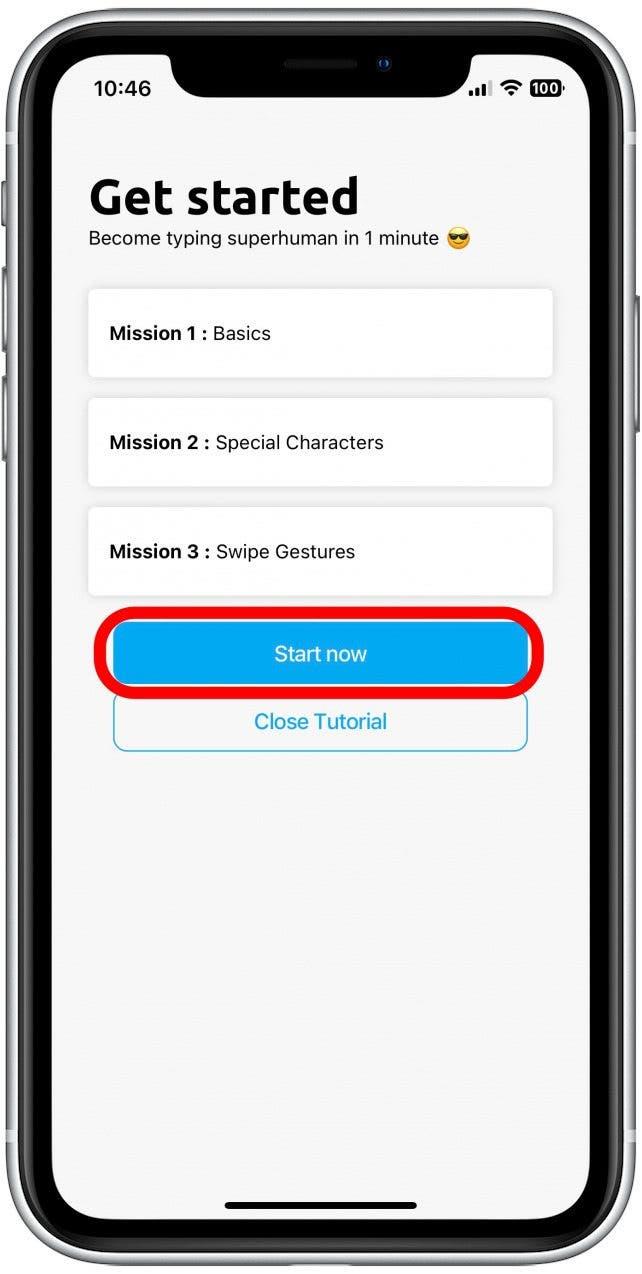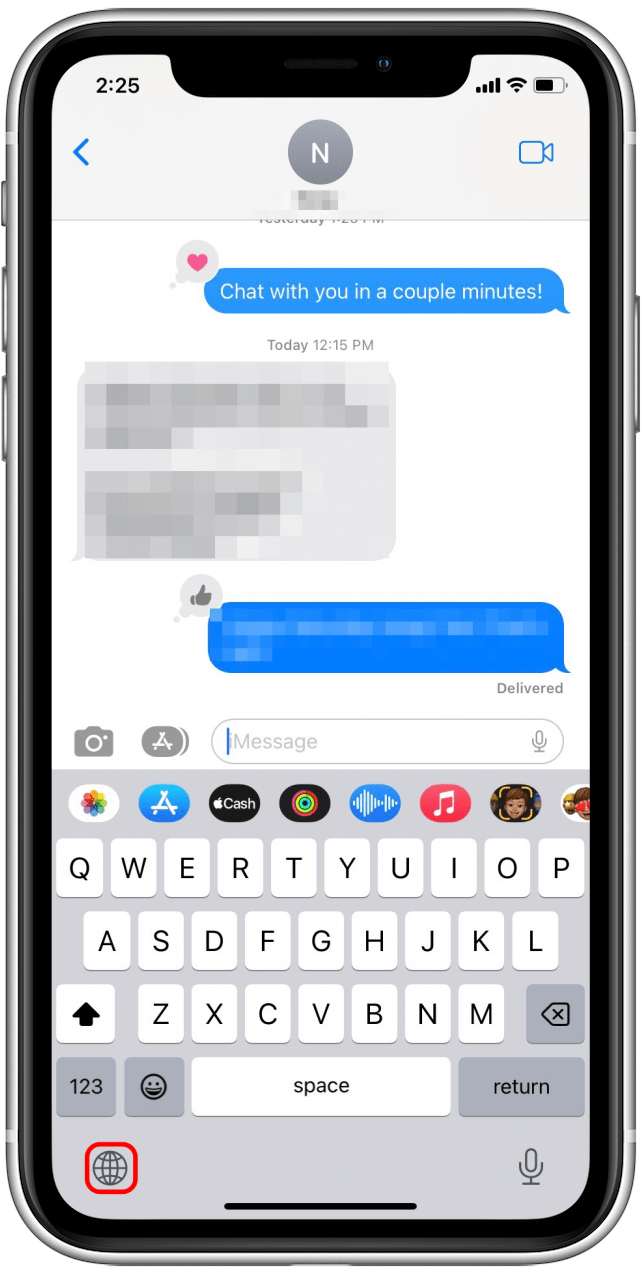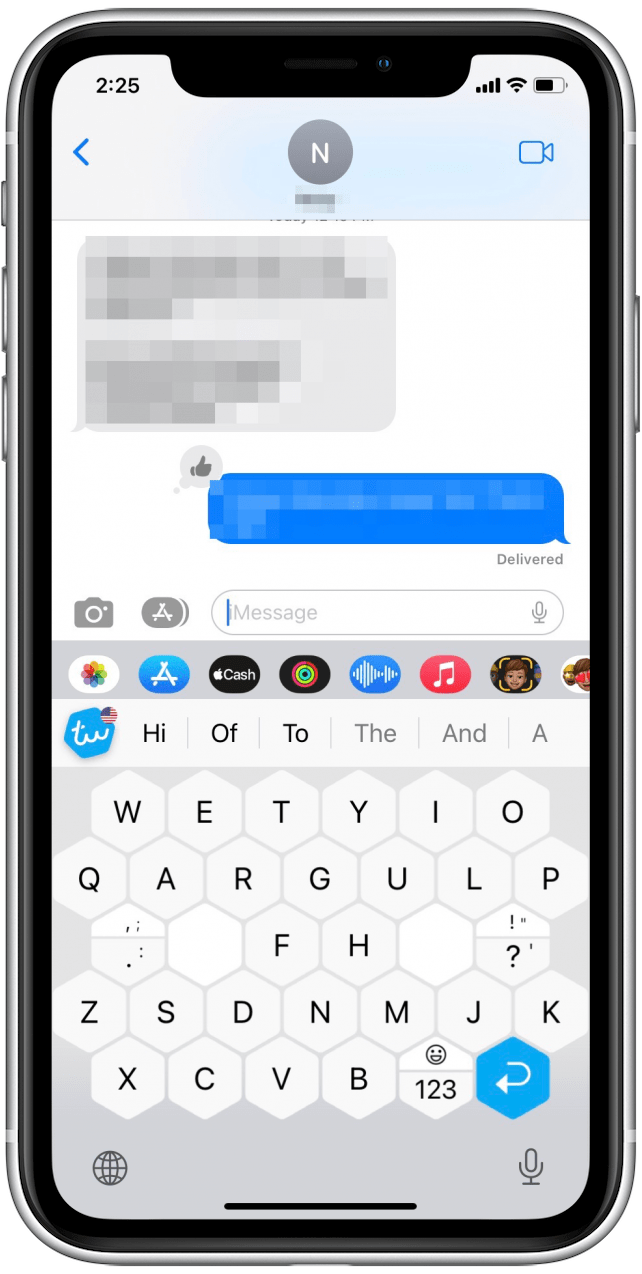Utilizarea tastaturii iPhone poate fi frustrantă dacă vă luptați cu tastele minuscule sau citiți caracterele tastaturii! În timp ce nu puteți ajusta dimensiunea tastaturii native, puteți să vă întoarceți telefonul în modul peisaj, să descărcați o aplicație de tastatură terță parte sau să îndrăzniți textul iPhone pentru a face mai ușor de văzut. Să acoperim aceste modalități populare de a face tastatura mai mare pe iPhone.
Sari la:
- text îndrăzneț pentru a face tastatura iPhone -ului ușor de citit
- tastați modul peisaj pentru a face tastatura mai mare pe iPhone
- Descărcați o aplicație terță parte pentru a obține o tastatură mai mare
Text îndrăzneț pentru a face tastatura iPhone ușor de citit
Această primă opțiune nu va schimba dimensiunea tastaturii sau a tastelor individuale, dar poate face personajele mai ușor de citit dacă vă luptați pentru a descifra micul font în timp ce tastați. Cu toate acestea, o notă importantă în această setare este aceea că va îndrăzni tot textul de pe ecranul iPhone, nu doar caracterele tastaturii. Dacă acest lucru nu este atrăgător, săriți la una dintre celelalte opțiuni de mai jos. În caz contrar, iată cum să setați iPhone -ul dvs. să afișeze text îndrăzneț:
- Deschideți aplicația Setări și atingeți accesibilitatea .

- Atingeți afișaj și dimensiunea textului .

- Atingeți textul îndrăzneț pentru a -l activa.

Acum, când deschideți o aplicație și începeți să scrieți, veți găsi mai ușor de citit caracterele tastaturii! Dacă sunteți interesat să aflați mai multe despre funcțiile dvs. de iPhone, înscrieți -vă la Sfatul zilei < A> Buletin informativ.
Flip Afișare în modul de peisaj pentru a face tastatura mai mare pe iPhone
Dacă doriți să evitați utilizarea unei aplicații de tastatură terță parte, această metodă este probabil cea mai bună opțiune. Pentru a încerca această opțiune, trebuie doar să vă aruncați telefonul lateral pentru a tasta modul peisaj. Tastatura dvs. iPhone se va extinde pe ecran, ceea ce face mai ușor să atingeți tasta corectă. Dacă v -ați aruncat telefonul lateral, dar telefonul nu a trecut la modul de peisaje, fără griji! Probabil că aveți afișajul blocat pe orientarea portretului. Dacă acesta este cazul, vă vom arăta cum să dezactivați această setare, astfel încât să puteți obține cu ușurință acea tastatură iPhone mai mare trecând la modul peisaj:
- Pentru a deschide centrul de control pe un iPhone X sau mai târziu, glisați în jos din colțul din dreapta sus al ecranului iPhone. (Pe un iPhone mai vechi cu un buton de pornire, glisați în sus din partea de jos a ecranului.)

- Dacă pictograma de blocare este evidențiată cu un fundal alb, aveți pornirea portretului de blocare pornită. Atingeți pictograma de blocare pentru a o opri.

- După ce ați dezactivat orientarea portretului, pictograma de blocare va avea un fundal gri și vă puteți întoarce telefonul pentru a utiliza aplicații și text în modul peisaj.

- Acum, deschideți o aplicație pe care doriți să o introduceți și rotiți iPhone -ul lateral pentru a vizualiza tastatura în modul peisaj.

Descărcați o aplicație terță parte pentru a obține o tastatură mai mare pentru iPhone
Un alt mod de a face tastatura iPhone mai mare este să folosești o aplicație terță parte. Multe aplicații oferă tastaturi, cum ar fi Tămplă tastatură personalizată și TuneKey . În timp ce descărcarea și activarea tastaturii ar putea diferi ușor între aplicații, pașii pentru fiecare vor fi similari. Vă recomand să utilizați tastatura personalizată de scris, care este ușor de utilizat și este gratuită (cu excepția cazului în care aveți nevoie de funcționalitate suplimentară, cum ar fi capacitatea de a tasta mesaje în mai multe limbi). În exemplul de mai jos, vă vom arăta cum să descărcați și să activați tastatura de scris:
- Deschideți aplicația App Store .

- Căutați una dintre aplicațiile de la tastatură terță parte, cum ar fi tastatura personalizată de scris. Atingeți obțineți lângă numele aplicației pentru a descărca aplicația.

- Odată ce aplicația tastatură a terminat descărcarea, deschideți -o și atingeți activați scrisul de scris .

- Atingeți Configurați -vă acum . Veți fi dus la aplicația dvs. Setări pentru a activa tastatura.

- Atingeți tastaturi .

- Atingeți Tăiați de transport pentru a activa tastatura.

- Apoi atingeți TIPEWISE în colțul din stânga sus pentru a reveni la aplicație și a termina configurarea tastaturii.

- Aplicația de scris va disloca acum un ecran care să demonstreze cum să accesezi tastatura de scris. Pentru a testa acest lucru, atingeți câmpul text afișat pe ecran.

- Când apare tastatura, atingeți pictograma Globe pentru a trece la tastatura de scris.

- Vei fi dus pe un ecran cu un tutorial rapid pe rapidele de la tastatură de scris (aceasta durează doar câteva minute). Atingeți începeți acum pentru a începe.

- După ce ați terminat cu tutorialul, glisați pentru a închide aplicația de scris. Acum deschideți o aplicație pe care doriți să o introduceți și atingeți pictograma Globe pentru a accesa tastatura de scris.

- Tastatura va trece la tastatura de scris și puteți începe să scrieți mesajul.

Acolo îl ai! Sperăm că, cu una dintre opțiunile de mai sus, ați reușit să găsiți o soluție pentru a face tastatura iPhone mai mare și mai ușor de utilizat. Ați șters accidental textele? Dacă da, s-ar putea să fiți interesat și să aflați acest truc ușor la Recuperați mesaje șterse pe iPhone -ul dvs. .